GTA 5 エラーコード: 107 修正方法?
この記事では、GTA 5 のプレイヤーがゲームを実行した後に発生する「エラー コード: 107」エラーの解決を試みます。

GTA 5 のプレイヤーは、ゲームの実行後に「エラー コード: 107」の問題に遭遇し、ゲームへのアクセスが制限されます。このような問題に直面している場合は、以下の提案に従って解決策を見つけることができます。
GTA 5 エラー コード: 107 とは?
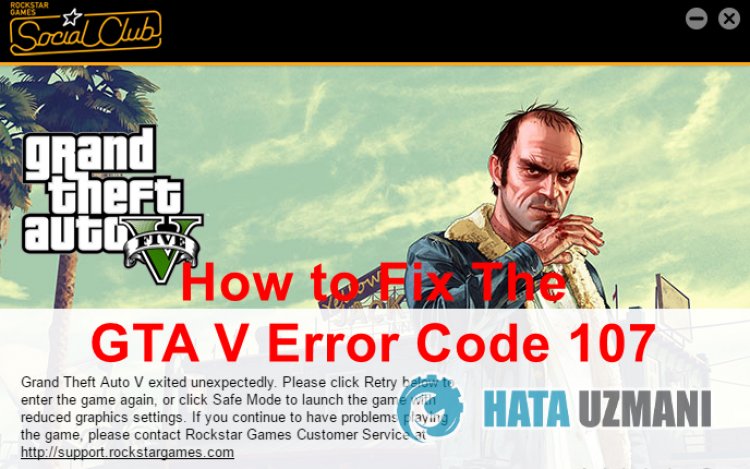
GTA 5 エラー コード: 107 問題は通常、ゲーム ファイルにインストールされている mod ファイルがゲームに影響を与える場合に発生します。 Mod ファイルが Rockstar Games Launcher で受け入れられない場合、さまざまなエラー コードが表示されてゲームへのアクセスがブロックされることがあります。
もちろん、この問題だけでなく、多くの問題が原因で、このようなエラーが発生する可能性があります。たとえば、古いグラフィック カードが原因で、さまざまな GTA 5 エラー コードが発生する場合があります。このため、いくつかの手順を説明して問題を解決しようとします。
GTA 5 エラー コード: 107 の修正方法
このエラーを修正するには、次の提案を実行してください。
1-) インストール済みの Mod を削除する
以前に GTA 5 ゲーム ディレクトリに MOD をインストールしたことがある場合、エラー コード 107 の問題が発生する可能性があります。そのため、Rockstar Games Launcher によって不明なファイルと見なされ、さまざまなエラー コードが表示される場合があります。
これを行うために必要な優先事項は、ゲーム ファイルにインストールされている MOD を削除して、問題が解決しないかどうかを確認することです。 GTA 5 のゲームをクリーンに (モッドなしで) プレイしている場合は、別の提案に進むことができます。
まず、GTA 5 ゲーム フォルダに配置した mod フォルダとファイルを完全に削除します。削除プロセスを実行したら、次の手順に従って GTA 5 ゲームのファイルを確認しましょう。
- Rockstar Games Launcher を実行します。
- 開いたウィンドウの右上隅にある [設定] をクリックします。
- 次に、左側でゲーム「GTA 5」を選択し、「完全性を確認」ボタンをクリックします。
私たちが実行したこのプロセスは、ゲーム ファイルを検証し、不足しているファイルをリモート サーバーからダウンロードして、インストール プロセスを実行します。
このプロセスが完了するまで、Rockstar Games Launcher アプリケーションを閉じないでください。
2-) 不要な GTA 5 ファイルを削除する
GTA 5 は、ゲーム内の動作と分析を記録するために、保存ファイルを Documents フォルダーの GTA 5 ファイルに保存します。何らかの理由で、この保存ファイルが破損しているか不完全にロードされていると、ゲーム内エラーが発生する可能性があります.
したがって、ドキュメント フォルダ内の GTA 5 フォルダにある「cfg.dat」および「pc_settings.bin」ファイルを確認する必要がある場合があります。これらのファイルを確認するには、以下の手順に従ってください。
- まず、検索開始画面に「ファイル名を指定して実行」と入力します。
- 開いた画面に「%UserProfile%\Documents\」と入力して Enter キーを押します。
- 開いた新しいウィンドウで、「Rockstar Games」>「GTA V」>「Profiles」フォルダをそれぞれ開きます。
- Profiles フォルダには、ゲームの保存フォルダがあります。保存フォルダーにアクセスします。
この保存フォルダには多くのファイルがあります。これらのファイルの中から「cfg.dat」と「pc_settings.bin」を見つけて削除します。
削除後、ゲーム GTA V を実行して、問題が解決しないかどうかを確認できます。
3-) グラフィック カード ドライバの更新
このような連続性の問題では、グラフィック カードで更新エラーが発生することがあります。そのためには、グラフィック カードを更新する必要があります。準備ができたら、始めましょう。
Nvidia グラフィックス カードを使用しているユーザー向け;
- まず、Nvidia 社の Geforce Experience プログラムをダウンロードしてインストールする必要があります。
- ダウンロードとインストールのプロセスの後、プログラムを開き、上の [ドライバー] メニューを開きます。
- 上に表示される [ダウンロード] ボタンをクリックして、アップデートをダウンロードしてください。
- ダウンロードが完了したら、クイック インストール ボタンをクリックしてインストール プロセスを実行しましょう。
- このプロセスが完了したら、コンピュータを再起動してください。
AMD グラフィックス カードを使用しているユーザー向け;
- AMD 社 AMD Radeon ソフトウェアが発行 プログラムをダウンロードしてインストールする必要があります。
- ダウンロードとインストールのプロセスが完了したら、プログラムを開き、右側のドライバーとソフトウェア メニューの下にある [更新を確認] ボタンをクリックして、ビデオ カードが最新かどうかを確認します。
- 更新を実行して、コンピュータを再起動できます。
インテル グラフィックス カードをお持ちのユーザー向け;
Intel プロセッサを使用しているユーザーは、グラフィック カードを持っていないため、Intel プロセッサのグラフィック カードを使用できます。これには、インテル グラフィックス カードの更新が必要になる場合があります。
- まず、Intel ドライバー プログラムをダウンロードします
- ダウンロードが完了したら、プログラムを開きます。インストール プロセスが完了したら、[起動] ボタンをクリックして、ページにリダイレクトされるのを待ちます。
- このプロセスの後、Intel Driver & Support Assistant がシステムをスキャンします。スキャンが完了すると、更新が必要なドライバーが抽出されます。更新されたバージョンのドライバーをダウンロードして、インストール プロセスを実行してください。
グラフィックス ドライバーを更新してコンピューターを再起動した後、GTA V ゲームを開いて、エラー コード 107 の問題が解決しないかどうかを確認してください。
4-) Socil Club アプリケーションを再インストール
この問題は、私の Windows ドキュメント フォルダにある Rockstar Games 内でホストされている Social Club フォルダを完全に削除することで解決できます。このため;
<オール>
- ロックスター・ゲームスを完全に閉じる
- このコンピュータの電源を入れてください。
- 左側の「マイ ドキュメント」フォルダにアクセスします。
- フォルダ内の「Rockstar Games」フォルダを開きます。
- 開いた画面で「Social Club」ファイルを削除して、ごみ箱を空にします。
- この操作を行った後、GTA 5 ゲームのファイル ディレクトリにアクセスし、その中の「Installers」フォルダを開きます。
- 開いたフォルダで「Social-Club-Setup.exe」プログラムを実行し、インストール プロセスを開始します。
インストール プロセスが完了したら、ゲームを実行して、問題が解決しないかどうかを確認できます。
5-) Rockstar Games Launcher Service をチェック
Rockstar Games Launcher サービスが正しく機能していないため、多くのエラーが発生する可能性があります。このために、次の提案を実行して Rockstar Games サービスを確認しましょう。
- 検索開始画面に「サービス」と書いて開きます。
- 開いた画面で、「Rockstar Game Library Services」サービスを見つけてダブルクリックします。
- 開いた画面でスタートアップの種類が無効になります。無効なオプションを「自動」に変更し、「適用」ボタンを押します。

- このプロセスの後、[開始] ボタンが開きます。次に、[開始] ボタンを押してサービスを実行します。

このプロセスの後、「ロックスター ゲーム ライブラリ サービス」サービスが実行されます。これで、Rockstar Games Launcher プログラムを問題なく実行できます。
はい、皆さん、このタイトルの問題は解決しました。問題が解決しない場合は、FORUM プラットフォームにアクセスして、発生したエラーについて質問することができます。
